Prestanda Ska du välja Sensi för att förbättra prestandan på din Mac? MacBook är mycket väl optimerad, vilket innebär att den inte saktar ner snabbt över tiden, till skillnad från Windows. Men om du fortfarande behöver ett Mac-prestandaverktyg för en föråldrad MacBook, är Sensi det optimala valet för Mac? Här kan du gå igenom Sensei Mac recension och hitta det bästa alternativet.
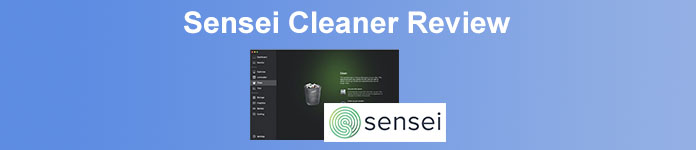
- Del 1: En enkel recension av Sensei Mac
- Del 2: Bästa alternativen för Sensei Mac
- Del 3: Vanliga frågor om Sensei Mac
Del 1: En enkel recension av Sensei Mac
På Apeaksoft lovar vi att erbjuda verifierat innehåll åt dig. Här är vårt försök att göra det:
- När det kommer till alla utvalda produkter i våra recensioner är deras popularitet och dina behov vårt fokus.
- Vårt Apeaksoft Content Team har testat alla produkter som nämns nedan.
- I testprocessen fokuserar vårt team på dess enastående funktioner, för- och nackdelar, enhetskompatibilitet, pris, användning och andra iögonfallande funktioner.
- När det gäller resurserna för dessa recensioner har vi använt oss av pålitliga recensionsplattformar och webbplatser.
- Vi samlar in förslag från våra användare och analyserar deras feedback på Apeaksofts mjukvara och andra märkens program.

Sensei är en japansk mening som betyder "mästare" på engelska, vilket uttrycker de kraftfulla förbättrande funktionerna i din MacBook. Sensei är precis som en mästare i Macs serie prestandaverktyg. Lär dig bara mer om de utmärkta funktionerna i programmet nedan.
En enkel recension av Sensei
- PROS
- Tillhandahåll flera metoder för att övervaka och förbättra Mac-prestandan.
- Visa omfattande hårdvarudetaljer, inklusive fläktsituationen.
- Optimera och underhålla intern SSD-prestanda och förbättra Mac.
- Gör kort arbete med inloggningsobjekt och lanseringsagenter för optimering.
- CONS
- Kräv macOS Catalina eller högre för att förbättra Mac-prestanda.
- Kan inte hantera virus som gör MacBook långsam och stinkande.
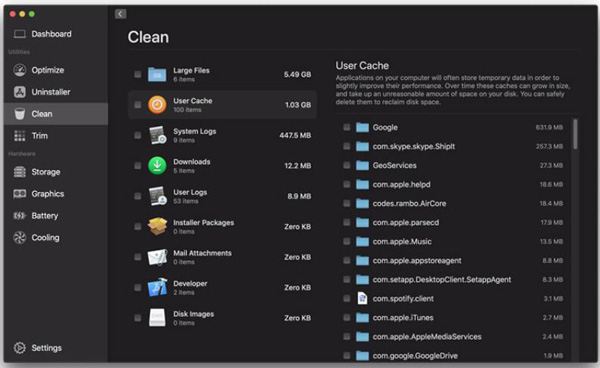
Utmärkta egenskaper hos Sensei
1. Prestanda Dashboard. Den ger en detaljerad, distinkt och datadriven översikt över din Mac, till exempel systeminformation, batteriförbrukning, lagringsöversikt, RAM-användning, CPU-resurser och GPU-användning.
2. Rengöringsfunktioner. Det tar bort skräp från din Mac effektivt. Sensi listar det mest utrymmeskrävande innehållet efter skanning. Välj bara önskad fil för att frigöra utrymme och öka hastigheten på din Mac.
3. Avinstallationsprogram. För att ta bort apparna och resterna kommer Sensei att skanna hårddisken för att lista all programvara på din Mac, förhandsgranska programmet och kontrollera hur mycket utrymme som finns på din Mac innan en fullständig avinstallation.
4. Kylning. Det är den mest avancerade funktionen i Sensei. Det gör att du kan känna till data från inte bara de inbyggda fläktarna utan även termiska sensorer, som talar om för dig om din Mac är överhettad eller om fläkten har några problem.
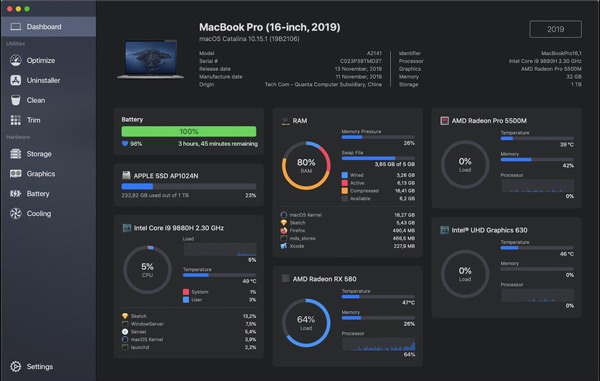
del 2: Hur man påskyndar Safari på Mac
Finns det ett allt-i-ett Sensei-alternativ för Mac för att förbättra prestandan på din MacBook, inklusive prestandainstrumentpanelen, rena funktioner och mer? Hitta bara de 2 bästa alternativen för Sensei för Mac nedan.
Metod 1: Apeaksoft Mac Cleaner
Apeaksoft Mac Cleaner är en annan mångsidig Mac-skärm och förstärkare för att hantera filerna på din MacBook. Jämfört med Sensei är det billigare och inte tråkigt. Dessutom ger Mac Cleaner 4X snabbare starttid, snabbare förhandsvisningstid och gigabyte ledigt utrymme. Du kan också hitta mer avancerade funktioner, som duplicerad bildsökare, ta bort filmer från iMovie och mer.
1. Status. I likhet med Sensei har den översiktsstatus för din Mac, inklusive CPU-användning, minnesanvändning och diskanvändning kommer att visas. Du kan enkelt kontrollera vad som tar upp ditt Mac-utrymme.
2. Renare. Den har utmärkta rengöringsfunktioner för att rensa skräp, liknande bilder, dubbletter av filer och stora och gamla filer i det renare gränssnittet, vilket gör att du kan frigöra upp till gigabyte ledigt utrymme.

3. Avinstallera. Det finns flera verktyg för att avinstallera appar, optimera MacBook-prestanda, skydda integritet, hantera filer, dölja filer och avarkivera. Och stegen för att avinstallera programvara är också enkla att använda.

steg 1När du har installerat Apeaksoft Mac Cleaner kan du starta programmet och klicka på Status-knappen för att se status för detaljerad CPU-användning, minnesanvändning och diskanvändning.

steg 2Om du vill rensa systemskräpet klickar du bara på Renare och välj System skräp knappen för att skanna din hårddisk. Välj filerna och klicka på Rena knappen för att ta bort dem helt.

steg 3När du behöver avinstallera ett program helt, välj Toolkit menyn och välj Avinstallera alternativ. Klicka på scan knappen för att se listan över din programvara på Mac för att ta bort den oönskade appen.

Metod 2: Sensei Macs alternativ för fläktkontroll
Om du bara vill kyla ner din Mac och övervaka din fläkts situation. Fläktkontroll är Sensi-alternativet för att hantera fläkten på din MacBook. Den kan styra fläkthastighetsvärdena manuellt eller automatiskt baserat på din Macs temperatursensoravläsningar. Den kommer med fördefinierade förinställningar och låter dig skapa dina egna förinställningar så att du snabbt kan byta fanprofiler när du spelar, redigerar eller utför andra krävande uppgifter.
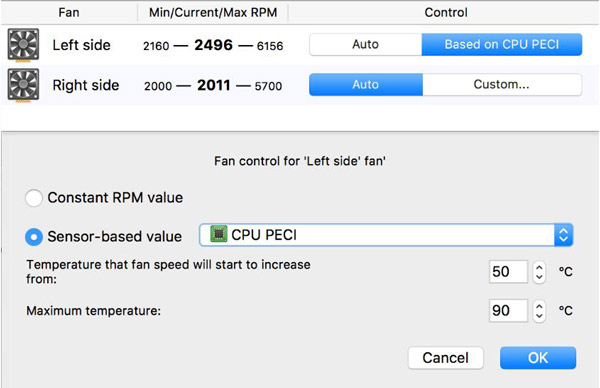
Vidare läsning:
8 bästa gratis och betalda virussökningsprogram för Mac-användare
Använd Finder och Mac File Manager för att organisera dina Mac-filer
Del 3: Vanliga frågor om Sensei Mac
Kan Sensei fungera med Thunderbolt?
Nej. Sensei fungerar inte bra med Thunderbolt 3-enheter. När du ansluter din bärbara hårddisk via en USB Type C-adapter kan Sense inte ens ta upp den primära partitionen i enheten.
Kunde Sensei göra schemasökningen?
Nej. Det finns inget schemaalternativ i Sensei. Den har inte funktionerna för att skanna viruset eller skadlig programvara på din Mac. Istället finns programmet för att övervaka alla aspekter av Mac-prestanda.
Har Sensei stöd för en M1 Mac-fläkt och temperaturövervakning?
Ja. Sensei har redan släppt en ny version för M1-kompatibilitet, som lägger till stöd för realtidsövervakning av fläkt- och temperatursensorer i den nya M1-drivna Macen.
Slutsats
Bör du välja Sensei som standardmjukvara för Mac-förbättring? Du kan få svaret efter att ha läst recensionen. Om du behöver ett prestandaverktyg för din Mac kan Sensei vara ett bra alternativ för dig. Det kan hålla din Mac presterande bra. När du letar efter ett allt-i-ett-förbättrande program för Mac är Apeaksoft Mac Cleaner det önskade valet du bör överväga.




